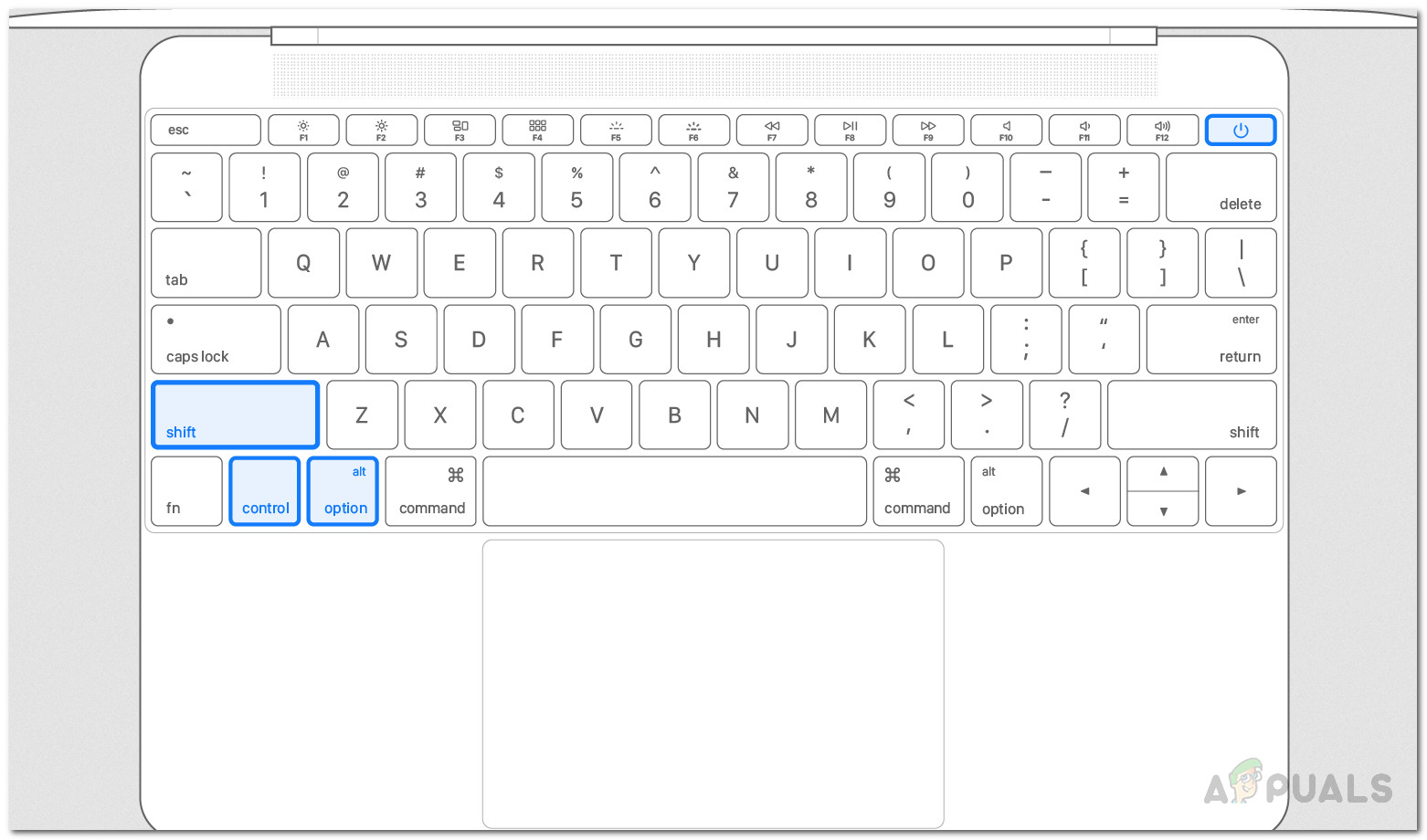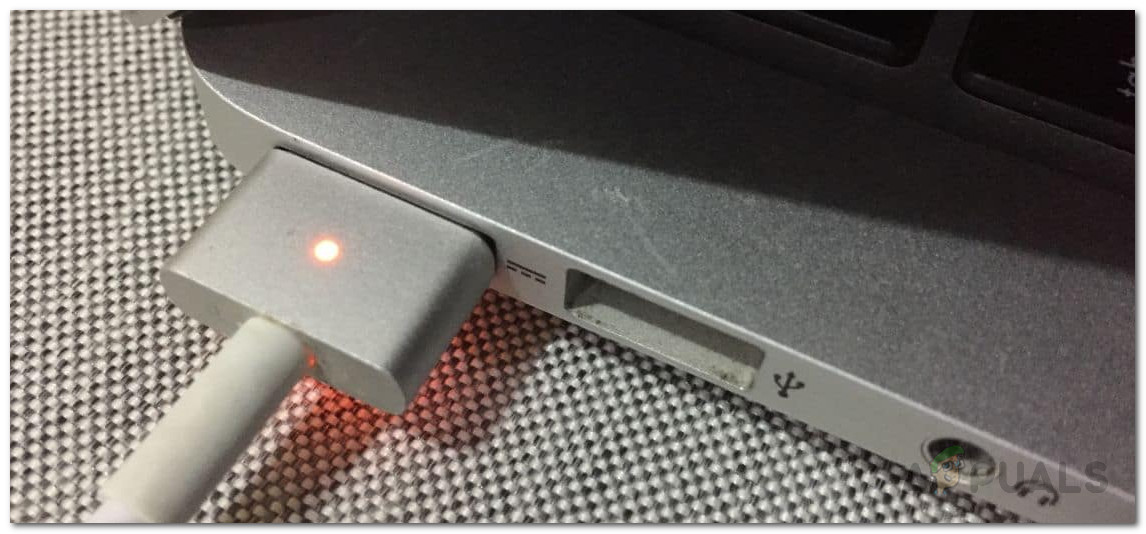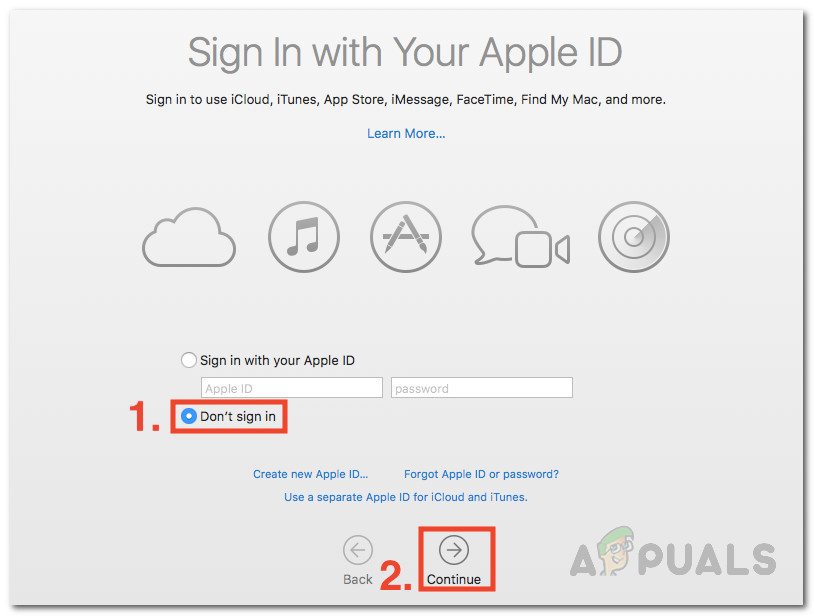நீங்கள் ஒரு புதிய மேகோஸ் புதுப்பிப்பை நிறுவுகிறீர்களானால் அல்லது முதல் முறையாக ஒரு புதிய மேக்கைத் திறக்கிறீர்கள் என்றால், உங்கள் மேக் சிக்கலை அமைப்பதை நீங்கள் சந்திக்க நேரிடும். இது ஒரு பிரச்சனையாகத் தெரியவில்லை, மாறாக நடப்பது இயல்பான ஒன்று போல் தெரிகிறது, இல்லையா? ஆமாம், இது இயல்பான நடத்தை, ஆனால் இருப்பினும், சில சந்தர்ப்பங்களில், திரை முன்னேறாது, உங்கள் மேக் திரையை எப்போதும் அமைப்பதில் சிக்கி இருப்பீர்கள்.
தொடங்க, நீங்கள் மேகோஸின் புதிய பதிப்பை நிறுவும்போதோ அல்லது புதிய மேக் இயந்திரத்தை துவக்கும்போதோ, மேக் தானாக அமைவு உதவியாளர் எனப்படுவதை இயக்குகிறது. இந்த அமைவு உதவியாளர் அடிப்படையில் உங்கள் நாட்டைக் கேட்பதன் மூலம் உங்களுக்கான ஆரம்ப உள்ளமைவைச் செய்கிறார், வைஃபை நெட்வொர்க் , மொழி மற்றும் பல. இந்த ஆரம்ப கட்டத்தில், நீங்கள் காண்பிக்கப்படுவீர்கள் “ உங்கள் மேக்கை அமைக்கிறது ”திரை. இருப்பினும், நாங்கள் குறிப்பிட்டபடி, சில சந்தர்ப்பங்களில் திரை சிக்கிக்கொண்டது. இதன் பொருள், நிறுவி முன்னேறாது, இந்த காலகட்டத்தில் நீங்கள் மேக் உடன் தொடர்பு கொள்ளவோ பயன்படுத்தவோ முடியாது. இது மிகவும் பொதுவான பிரச்சினை மற்றும் கவலைப்பட ஒன்றுமில்லை.

உங்கள் மேக்கை அமைப்பதில் சிக்கிக்கொண்டது
இது பெரும்பாலும் பல்வேறு பயனர்களுக்கு நிகழ்கிறது, ஆனால் நல்ல விஷயம் என்னவென்றால் அதை எளிதாக சரிசெய்ய முடியும். ஆனால், சிக்கலை உண்மையில் சரிசெய்வதற்குள் செல்வதற்கு முன், இந்த சிக்கலை முதலில் உதைக்க என்ன காரணம் என்று விவாதிப்போம். இது மாறும் போது, அமைப்பு உதவியாளரை வெளியேற முடியாமல் போகும்போது பிரச்சினை எழுகிறது, இதன் விளைவாக, சிக்கித் தவிக்கிறது. அமைப்பு முடிந்ததும் கூட, அமைப்பை விட்டு வெளியேற முடியாததால் திரை அங்கேயே இருக்கும். அமைவு உதவியாளருக்கு ஏன் வெளியேற முடியவில்லை என்பதற்கான காரணம் உண்மையில் அறியப்படவில்லை, ஆனால் அதுதான் சிக்கலை ஏற்படுத்துகிறது.
இப்போது, உண்மையில் என்ன சிக்கலை ஏற்படுத்துகிறது என்பதை நீங்கள் அறிந்திருக்கிறீர்கள், பிரச்சினைக்கு தீர்வு காண்போம். சிக்கலை தீர்க்க உண்மையில் இரண்டு வழிகள் உள்ளன. முதலாவதாக, உங்கள் மேக்கை கடுமையாக மூடிவிட்டு, அதை மீண்டும் இயக்கும் போது, இரண்டாவது நிறுவல் / மேம்படுத்தலின் போது சில விருப்பங்களை மாற்ற வேண்டும். எனவே, மேலும் கவலைப்படாமல், தொடங்குவோம்.
முறை 1: உங்கள் மேக்கை கடுமையாக மூடு
நாங்கள் மேலே குறிப்பிட்டுள்ளபடி, அமைவு உதவியாளர் வெளியேற முடியாமல் போவதே காரணம். அத்தகைய சந்தர்ப்பத்தில், நீங்கள் என்ன செய்ய முடியும் என்பது பலவந்தமானது மூடு உங்கள் மேக் பின்னர் அதை மீண்டும் துவக்கவும். பெரும்பாலான சந்தர்ப்பங்களில், நிறுவல் ஏற்கனவே முடிந்துவிட்டது, ஆனால் திரை மிகவும் கடினமாக மூடப்படுவதில்லை, இயற்கையாகவே சிக்கலை சரிசெய்யும். இருப்பினும், இந்த முறையை செயல்படுத்துவதற்கு முன் அமைப்பிற்கு சிறிது நேரம் கொடுப்பதை உறுதிப்படுத்திக் கொள்ளுங்கள். ஏனென்றால், அமைவு உண்மையில் முடிந்துவிட்டது என்பதை உறுதிப்படுத்த வேண்டும்.
ஆப்பிளின் கூற்றுப்படி, இந்த நடவடிக்கை சுமார் 10 நிமிடங்கள் எடுக்கும், ஆனால் மேலும் சிக்கல்களைத் தவிர்ப்பதற்கு சிறிது நேரம் காத்திருப்பது நல்லது. என்று கூறி, கீழே உள்ள வழிமுறைகளைப் பின்பற்றலாம். உங்கள் மேக்கின் வகையைப் பொறுத்து, கடினமாக நிறுத்துவது மாறுபடும். கீழே உள்ள வழிமுறைகள் என்னவென்றால், இது உங்கள் மேக்கின் சக்தி செயல்பாடுகளுக்கு பொறுப்பான ஒரு சிப் ஆகும் எஸ்எம்சி அல்லது சிஸ்டம் மேனேஜ்மென்ட் கன்ட்ரோலரை மீட்டமைக்கிறது. உங்கள் மேக்கில் SMC ஐ மீட்டமைக்க கீழே உள்ள வழிமுறைகளைப் பின்பற்றவும்.
அகற்ற முடியாத பேட்டரி கொண்ட மேக்ஸ்
- முதலில், இயந்திரத்தை அணைக்கவும்.
- நீங்கள் கணினியை இயக்கியதும், மேக்கை ஒரு சக்தி மூலமாக செருகவும்.
- அது முடிந்ததும், அழுத்தவும் ஷிப்ட் + கண்ட்ரோல் + விருப்ப விசைகள் ஒரே நேரத்தில்.
- இந்த மூன்று விசைகளை நீங்கள் வைத்திருக்கும்போது, அழுத்தி விடுவிக்கவும் ஆற்றல் பொத்தானை உங்கள் மேக்கின்.
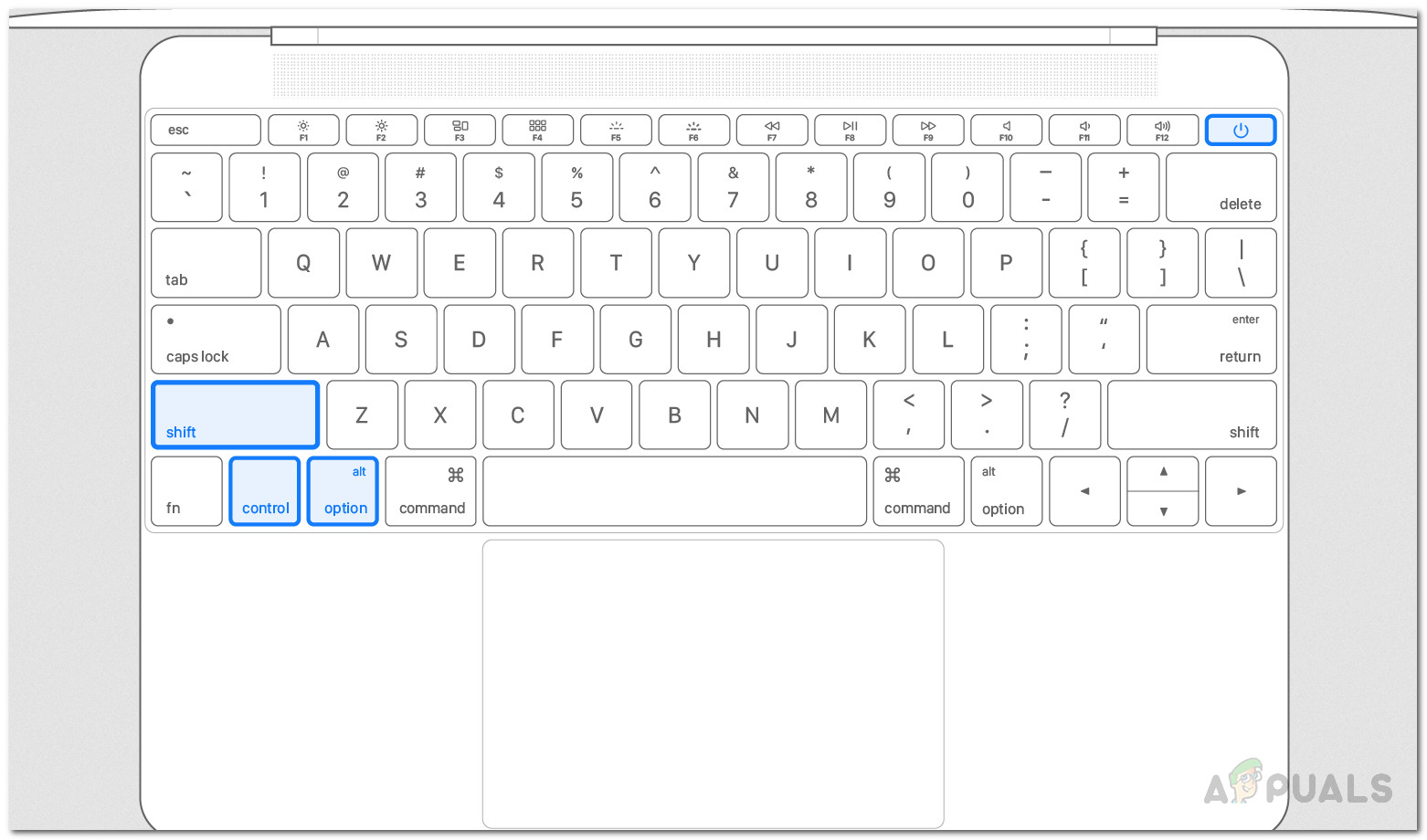
SMC ஐ மீட்டமைக்கிறது
- முடிந்ததும், நீங்கள் இப்போது வெளியிடலாம் ஷிப்ட் + கட்டுப்பாடு + விருப்பம் விசைகள்.
- அதன்பிறகு, சிக்கல் தீர்க்கப்பட்டுள்ளதா என்பதைப் பார்க்க மீண்டும் உங்கள் மேக்கில் இயக்கலாம்.
அகற்றும் பேட்டரி கொண்ட மேக்ஸ்
- முதலில், உங்கள் மேக் கணினியை முடக்கு.
- அதன் பிறகு, ஏதேனும் இணைக்கப்பட்டிருந்தால் எந்த சக்தி மூலத்தையும் துண்டிக்கவும்.
- நீங்கள் சக்தி மூலத்தை அகற்றியதும், உங்கள் மேக்கிலிருந்து பேட்டரியை அகற்றவும்.

பேட்டரி அகற்றுதல்
- பேட்டரியை அகற்றியதும், அழுத்தி அழுத்திப் பிடிக்கவும் ஆற்றல் பொத்தானை உங்கள் மேக் பற்றி ஐந்து விநாடிகள் .
- அதன் பிறகு, பேட்டரியை மீண்டும் உள்ளே வைத்து பின்னர் சக்தியை இணைக்கவும்.
- இறுதியாக, உங்கள் மேக் கணினியை இயக்கலாம்.
ஐமாக், மேக் புரோ மற்றும் மேக் மினி
- முதலில், உங்கள் மேக்கை அணைக்க வேண்டும்.
- பின்னர், மேக் இயக்கப்பட்டவுடன், பவர் கார்டை துண்டிக்கவும்.
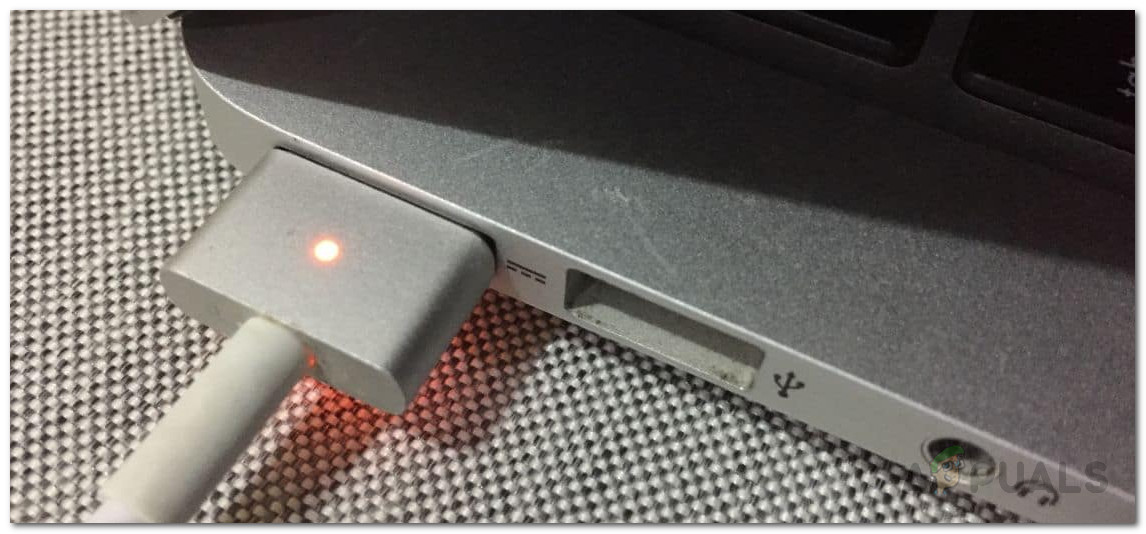
பவர் கார்டைத் துண்டிக்கவும்
- மின் தண்டு துண்டிக்கப்பட்டவுடன், சுற்றி காத்திருங்கள் 15 வினாடிகள் .
- அதன் பிறகு, பவர் கார்டை இணைக்கவும், பின்னர் கூடுதல் காத்திருக்கவும் 5 விநாடிகள் .
- இறுதியாக, நீங்கள் மீண்டும் உங்கள் மேக்கில் சக்தியைப் பெறலாம்.
முறை 2: ஆப்பிள் ஐடியுடன் உள்நுழைவதைத் தவிர்க்கவும்
உங்கள் சிக்கலை சரிசெய்யக்கூடிய மற்றொரு வழி, நிறுவலின் போது எந்தவொரு உள்நுழைவையும் தவிர்க்க வேண்டும் ஆப்பிள் ஐடி . மேலே உள்ள முறை உங்களுக்கான சிக்கலை சரிசெய்ய வேண்டும், ஆனால் அவ்வாறு இல்லையென்றால், நீங்கள் மீண்டும் நிறுவலைத் தொடங்கலாம், பின்னர் உள்நுழையும்படி கேட்கும்போது, வேண்டாம் என்பதைத் தேர்வுசெய்க. தனது மேக் மினியுடன் இதேபோன்ற சிக்கலை எதிர்கொண்ட ஒரு பயனரால் இது தெரிவிக்கப்பட்டுள்ளது. ஆப்பிள் ஐடியுடன் உள்நுழைவதை எவ்வாறு தவிர்ப்பது என்பது இங்கே:
- நீங்கள் வழக்கம்போல நிறுவலைத் தொடங்கவும்.
- அதன் மேல் உங்கள் ஆப்பிள் ஐடியுடன் உள்நுழைக திரை, தேர்வு உள்நுழைய வேண்டாம் விருப்பம்.
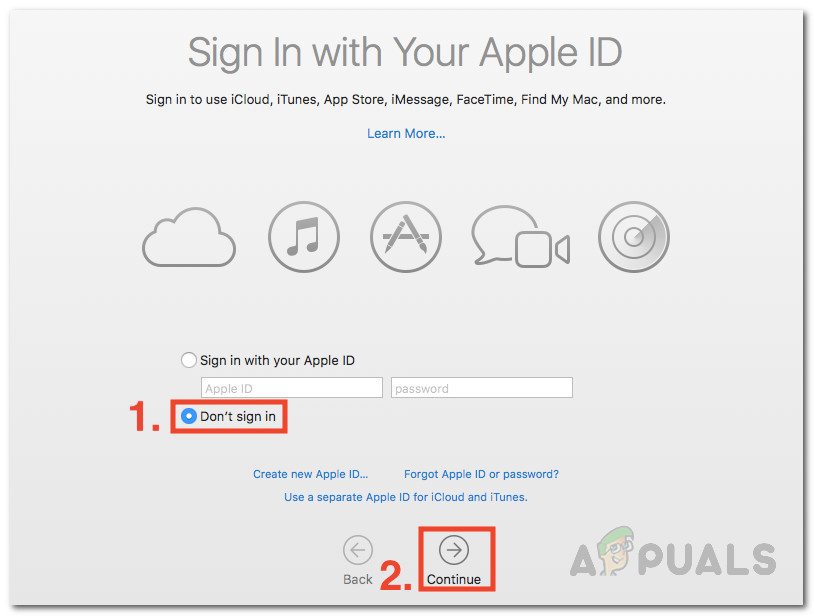
ஆப்பிள் ஐடியுடன் உள்நுழைக
- இறுதியாக, கிளிக் செய்யவும் தொடரவும் தொடர விருப்பம்.
- இது உங்களுக்கான சிக்கலை தீர்க்கிறதா என்று பாருங்கள்.